Как добавить вертикальные панели вкладок в Opera
Opera — хорошая альтернатива Firefox и Google Chrome. Помимо того, что он является одним из самых быстрых браузеров, он также имеет множество расширений, улучшающих его. Это руководство рассказал вам, как добавить боковые панели вкладок в Google Chrome, а также вы можете добавить вертикальные панели вкладок в Opera с помощью нескольких расширений. Это несколько замечательных боковых панелей вкладок для Opera.
Расширение вертикальных вкладок
Сначала зайдите в эта страница и нажмите кнопку + Добавить в Оперу Кнопка, чтобы добавить вертикальные вкладки в браузер. Обратите внимание, что вам также необходимо активировать боковую панель Opera, чтобы открыть панель вертикальных вкладок. Поэтому нажмите Ctrl + Shift + S, если вы не можете найти панель вкладок в левой части окна, как показано на снимке ниже.
Программы для Windows, мобильные приложения, игры - ВСЁ БЕСПЛАТНО, в нашем закрытом телеграмм канале - Подписывайтесь:)

Теперь все открытые вкладки также отображаются на боковой панели «Вертикальные вкладки». Нажимайте вкладки страниц на вертикальной панели вкладок, чтобы открыть их в браузере. Нажмите кнопку Х рядом с каждой вкладкой, чтобы закрыть страницу. Вы можете нажать кнопку + в верхней части боковой панели, чтобы открыть новые вкладки.
Кроме того, вы можете щелкнуть вкладки правой кнопкой мыши, чтобы открыть контекстное меню, показанное на снимке ниже. Это включает в себя больше опций, чем контекстные меню на стандартной панели вкладок. Например, вы можете выбрать Закладки там есть опция, позволяющая добавить страницу в папку «Вертикальные вкладки» на панели закладок Opera.
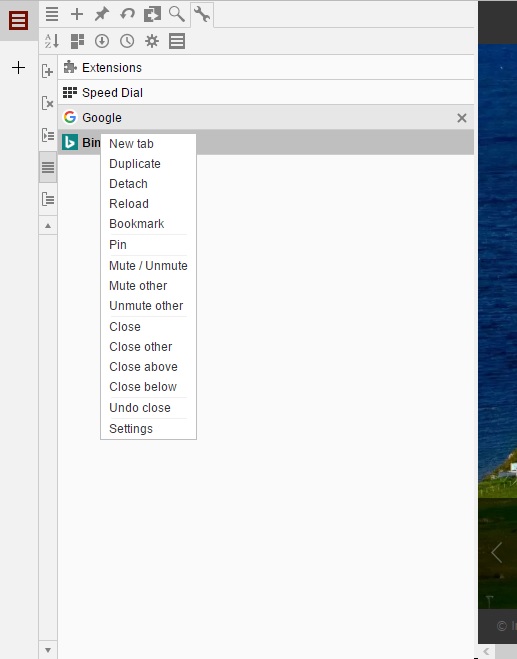
Вертикальные вкладки имеют несколько удобных дополнительных опций, которые действительно должны быть включены в стандартную панель вкладок. Например, вы можете выполнить поиск по вкладкам, нажав кнопку Вкладки поиска кнопку в верхней части боковой панели. Кроме того, есть Сортировка вкладок Кнопка, которая упорядочивает заголовки вкладок от A до Z при ее нажатии.
Вертикальные вкладки также включают параметры группировки, которые позволяют настраивать группы вкладок. Нажмите кнопку Новая группа в левом верхнем углу боковой панели (чуть ниже Показать/Скрыть группы кнопка). При этом на боковую панель добавляется поле цветовой группы, в которое можно перетаскивать вкладки. Вы можете удалить любую группу, выбрав и нажав кнопку Удалить текущую группу вариант.

Нажмите значок гаечного ключа в верхней части боковой панели и нажмите кнопку Настройки вертикальных вкладок Кнопка, чтобы открыть параметры непосредственно ниже. Там вы можете выбрать новую тему, нажав кнопку Тема выпадающее меню внизу. Вы также можете настроить главную панель инструментов и панель инструментов, перетаскивая кнопки на странице настроек вертикальных вкладок. Нажимать Применять для подтверждения выбранных настроек.
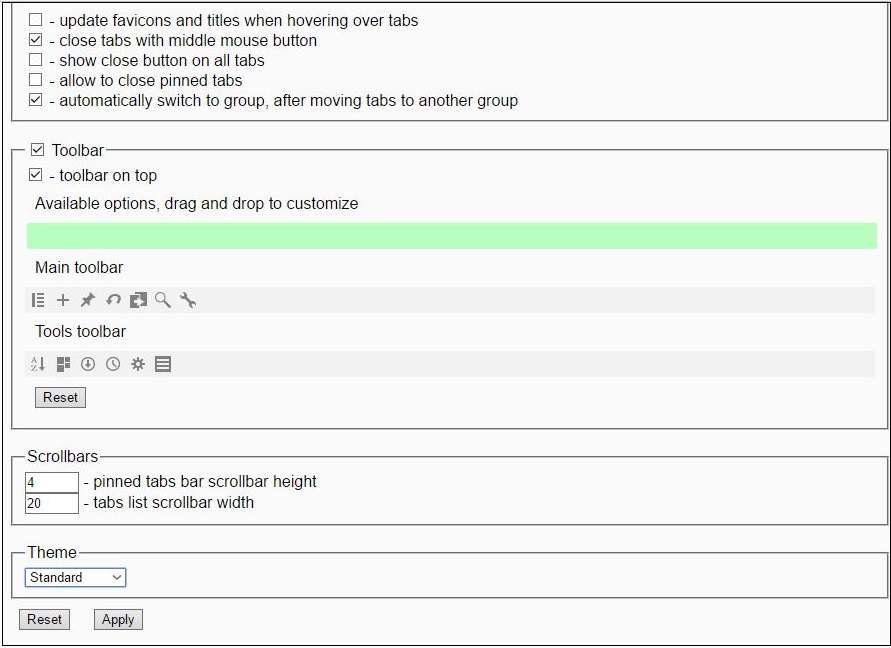
Расширение боковой панели вкладок
Боковая панель вкладок — альтернатива вертикальным вкладкам, которую можно добавить в Opera. с этой страницы. Теперь вы можете переключиться на боковую панель вкладок, нажав ее кнопку на боковой панели Opera. Откроется боковая панель вкладок на снимке ниже.

Эта боковая панель очень похожа на вертикальные вкладки и также включает параметры группировки вкладок. Нажмите кнопку Новая группа вкладок Кнопка вверху, чтобы открыть текстовое поле. Введите название группы в текстовое поле, выберите для него цвет, щелкнув поле цветовой палитры, и нажмите кнопку + Создать группу, чтобы добавить ее в столбец слева от боковой панели, как показано ниже. Затем вы можете перетащить вкладки страниц в групповые поля.

Боковая панель вкладок включает в себя поле поиска вверху. Это всегда удобно, если у вас открыто множество вкладок. Затем вы можете ввести название веб-сайта, чтобы найти соответствующие страницы и отфильтровать другие вкладки.
В верхней части боковой панели также есть Сортировать вариант. Нажмите на нее, чтобы открыть небольшое меню ниже. Сюда входят опции для дальнейшей организации списка вкладок. Например, вы можете выбрать Название по возрастанию организовать вкладки от А до Я.

Самое лучшее в этой боковой панели вкладок — это ее Вид вариант. Нажмите кнопку Вид Кнопка вверху, чтобы открыть меню с дополнительными опциями просмотра вкладок. Например, вы можете выбрать Компактный просмотр миниатюр чтобы добавить предварительный просмотр миниатюр страниц на вкладки.
Если вы закроете много вкладок, вы можете быстро открыть их снова, нажав кнопку Недавно закрытые вкладки кнопка. Это покажет вам список страниц, которые вы закрыли, и вы можете открыть их снова, щелкнув их там.
Боковая панель вкладок также имеет несколько хороших параметров настройки, и вы можете добавлять к ней фон. Щелкните правой кнопкой мыши кнопку боковой панели вкладок и выберите Параметры чтобы открыть страницу его настроек. Затем выберите Использовать фон вариант и нажмите кнопку Выберите файл Кнопка выбора обоев для боковой панели вкладок, как показано ниже.
Программы для Windows, мобильные приложения, игры - ВСЁ БЕСПЛАТНО, в нашем закрытом телеграмм канале - Подписывайтесь:)
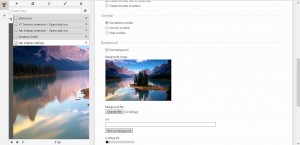
Расширение боковой панели V7 Tabs
V7 Tabs — еще одна удобная боковая панель с вертикальными вкладками для Opera, которую вы можете добавить в браузер. отсюда. Затем вы можете нажать кнопку V7 Вкладки кнопку на боковой панели Opera, чтобы открыть ее, как показано ниже. У него не так много опций и настроек, как у вертикальных вкладок или боковой панели вкладок, но с помощью этого расширения вы можете сохранять сеансы вкладок.
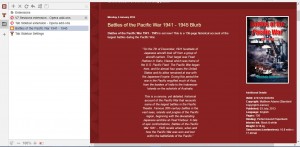
Чтобы сохранить сеанс вкладок, вы можете нажать кнопку сохранить сеанс кнопку в верхней части боковой панели. Затем нажмите Меню > Закладки чтобы открыть меню, содержащее сохраненные сеансы вкладок. Щелкните правой кнопкой мыши сеанс и выберите Открыть все чтобы открыть все вкладки сохраненного сеанса. Это альтернативный способ добавления страниц веб-сайта в закладки.

Еще одна хорошая особенность этой боковой панели вкладок заключается в том, что она может включать вкладки, открытые во всех окнах Opera. Если у вас открыто несколько окон Opera, нажмите кнопку одно или несколько окон кнопку в верхней части боковой панели. Тогда боковая панель будет включать вкладки, открытые во всех окнах.
Щелкните правой кнопкой мыши кнопку «Вкладки V7» и выберите Параметры чтобы открыть дополнительные настройки расширения, как показано ниже. Там вы можете выбрать переключить вкладку с помощью колесика мыши над списком вариант. Если выбран этот параметр, вы можете переключаться между открытыми страницами, вращая среднее колесо мыши.
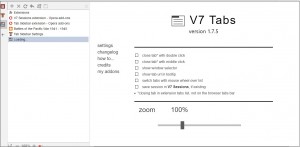
Страница настроек также включает в себя панель масштабирования. Перетащите эту панель вправо, чтобы развернуть вкладки. Кроме того, вы можете перетащить его влево, чтобы уменьшить количество вкладок на боковой панели.
Вертикальные панели вкладок, несомненно, являются потрясающим дополнением к Opera. На них можно разместить гораздо больше вкладок страниц без какого-либо изменения размера или масштабирования. Кроме того, эти расширения боковой панели имеют удобные параметры управления вкладками, такие как поля поиска, параметры группировки и сортировки. Вертикальные панели вкладок также аккуратно интегрируются с боковой панелью Opera, поэтому вы можете переключаться между ними.